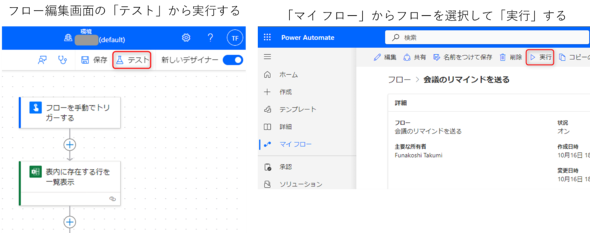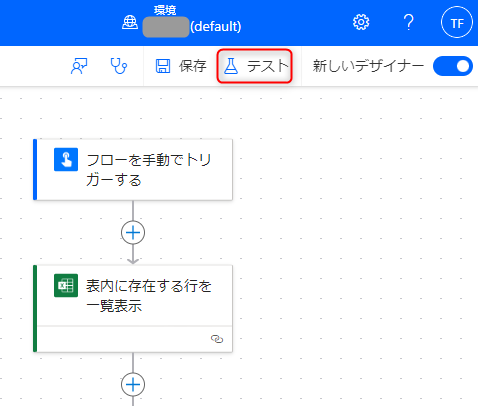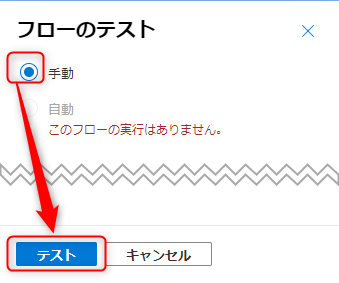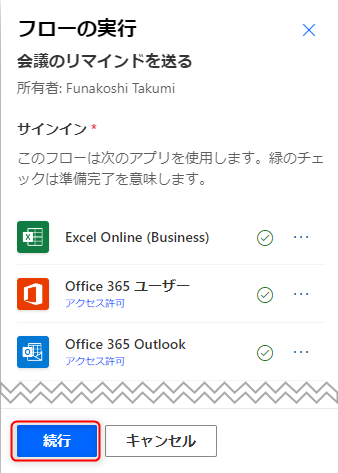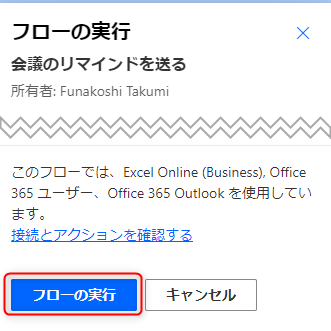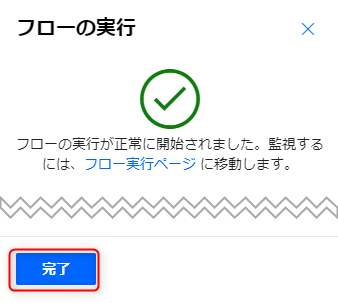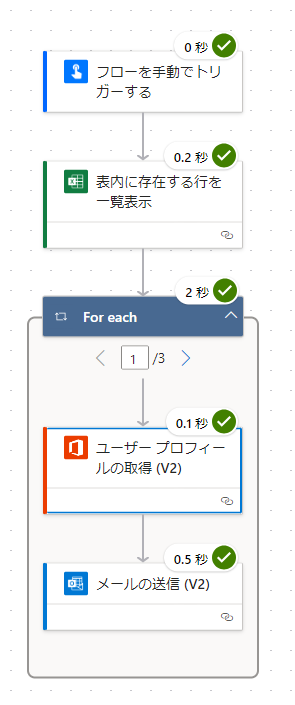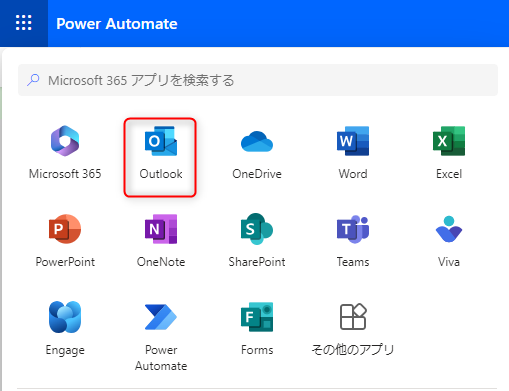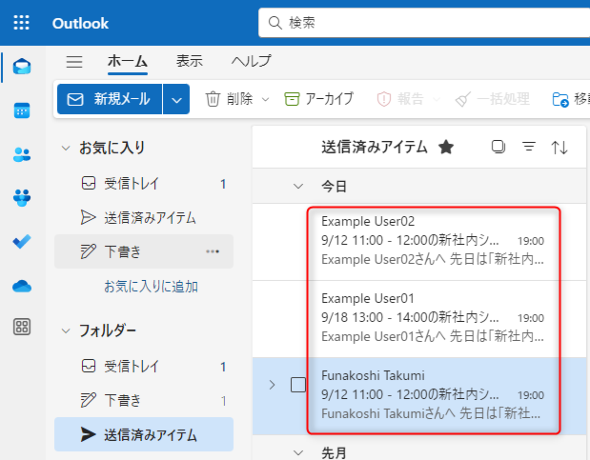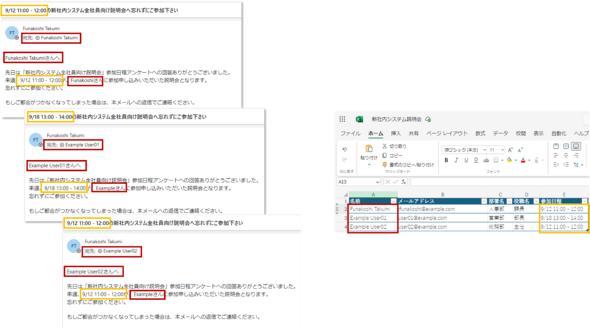Excelリストのコピペから解放される Power Automateを使ったメール効率化術(4/4 ページ)
Power Automateは、Microsoft 365のサービス同士を連携させて自動化できることが強みですが、中でもExcelのリストを基にメールを送るというシナリオは特に効率化効果が強力です。設定方法を紹介します。
4.メールの送信テスト
では、実際にユーザー毎に異なるメールを送信できるか確認してみましょう。
4.1.フローの実行によるメールの送信
今回のように、インスタントクラウドフローを「フローを手動でトリガーする」で作成した場合、実行方法は次の2種類です。
今回のように動作確認をする場合は、フロー編集画面の「テスト」から実行したほうが便利なので、今回はこちらから実行します。
フロー編集画面の右上で「テスト」をクリックします(もしクリックできない場合は、先に「保存」をクリックしてから「テスト」を実行します)。
初めて実行するときは「手動」だけが選べます。「手動」にチェックを入れて、「テスト」をクリックします。
サインインが求められます。そのまま「続行」をクリックします。
最終確認が表示されるので、「フローの実行」をクリックします。
「完了」をクリックします。
トリガーやアクションに緑のチェックマークがついていれば、フローは成功しています。
4.2.メールの確認
フロー上は成功していますが、実際にメールが意図した通りに送信できているか気になるところです。今回は、Outlookの送信トレイから送信メールの内容を確認します。
左上のメニューからOutlookを開きます(直接、「https://outlook.office.com/mail/」にアクセスしても大丈夫です)。
「送信済みアイテム」を開くと、実際にフローから送信されたメールを確認できます。
それぞれのメールを開いて確認します。Excelのリストを元に、メールの件名や本文が変わっていることが確認できました。
なお、今回のフローでは、正しく内容が反映されているか、送信前に事前にチェックすることができません。
そのため、最初から本番データで行うのではなく、同じ形式のテストデータを使って事前にテストしておくことをお勧めします。
例えば、事前に同じにチームの方にテスト送信への協力を依頼し、その方たちだけに宛先を絞ってテストをすれば、万が一誤りがあった場合でも、事前に修正ができるので安心です。
以前、弊社のテックブログに書いたこちらの記事で、テストデータの利用方法や本番データへの切り替え方法を解説しておりますので、よければ合わせてご覧ください。
また、導入部分で触れました、ExcelからTeamsを使って通知する方法やExcelのリストで通知に利用するデータを絞り込む方法についても、過去に書いた記事がありますので、こちらもよろしければ合わせてご覧ください。
ぜひ、皆さんの業務に合わせてアレンジして活用してください!
著者プロフィール:舟越 匠
2002年にJBSに入社。エンジニアとして「Active Directoryドメインサービス」や「Exchange Server」などの案件を担当。その後、社内向けの技術サポートや研修を行う部門に移動し、現在は人事系部門の中で技術分野の人材育成に携わる。
従業員への技術研修を行いながら、アウトプットによるエンジニアスキルの向上を目指してJBS Tech Blogを立ち上げる。編集長としての役割をこなしつつ、自らもAzureやPower Platformの記事を執筆。
生きがいはサウナ。週2回のサウナ通いが欠かせない。
企業紹介:日本ビジネスシステムズ(JBS)
JBSはMicrosoftなどのクラウドソリューションに強みを持ち、コンサルティングからソリューション導入、運用に至る一連の支援を通じて、お客さまのデジタル変革に伴走するクラウドインテグレーターです。また2020年より生成AI技術の活用促進を目的とした活動を行い、MicrosoftのCopilotを中心とした利活用、定着化推進にも力を入れています。
Copyright © ITmedia, Inc. All Rights Reserved.
関連記事
 Power Automateはここから使え 一から分かる基礎解説
Power Automateはここから使え 一から分かる基礎解説
Power Automateは生産性向上のためのツールとして人気の高いツールです。そのメリットを分かりやすく説明するとともに、特に効果が高く、作りやすいシナリオの設定方法を図で解説します。 7月はTeamsの使い勝手が大幅に向上 8つのアップデートを一挙紹介
7月はTeamsの使い勝手が大幅に向上 8つのアップデートを一挙紹介
2024年7月の「Microsoft 365」のアップデートは、Teamsでカスタム絵文字が登録できるようになるなどUX向上に着目したものが目立っていた。 Power Automate初心者でも“すぐデキる”業務自動化シナリオ 社内の情報収集を効率化
Power Automate初心者でも“すぐデキる”業務自動化シナリオ 社内の情報収集を効率化
Power Automateは複数のサービスを連携させて業務プロセスを自動化できることが特徴です。今回は、Power AutomateとMicrosoft 365の便利ツールを使って社内の情報収集を効率化する方法をステップバイステップで解説します。